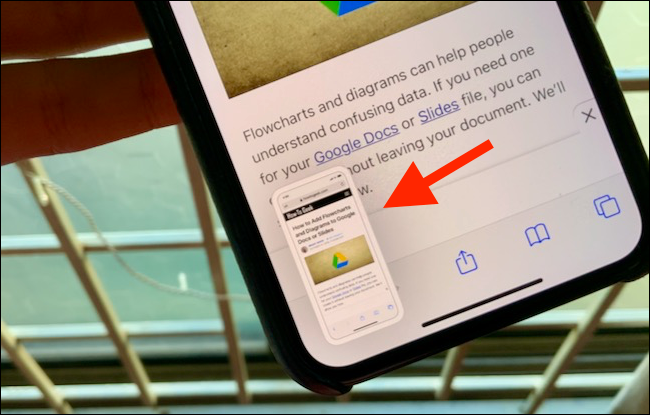Khamosh Pathak
Der er tidspunkter, hvor du har brug for at fremhæve eller zoome ind på en del af et billede for at se finere detaljer. Sådan kan du bruge et værktøj indbygget i iPhone og iPad til at forstørre en del af et billede.
Apple har integreret en forstørrelsesfunktion i Markup-værktøjet. Hvis du ikke er bekendt, er Markup-værktøjet tilgængeligt flere steder i hele iOS og iPadOS. Du kan f.eks. få adgang til det, når du redigerer et billede eller en PDF i appen Filer, samt når du åbner en vedhæftet fil i appen Mail.
For at forstørre noget, der i øjeblikket er på din skærm, kan du bruge funktionen til redigering af skærmbilleder på iPhone og iPad. Tag et skærmbillede på din enhed ved at trykke på sideknappen og lydstyrke ned-knappen sammen. Hvis du bruger en ældre enhed, skal du trykke på sideknappen og knappen Hjem samtidig.
Tryk derefter på knappen “Forhåndsvisning af skærmbillede” i nederste venstre hjørne.
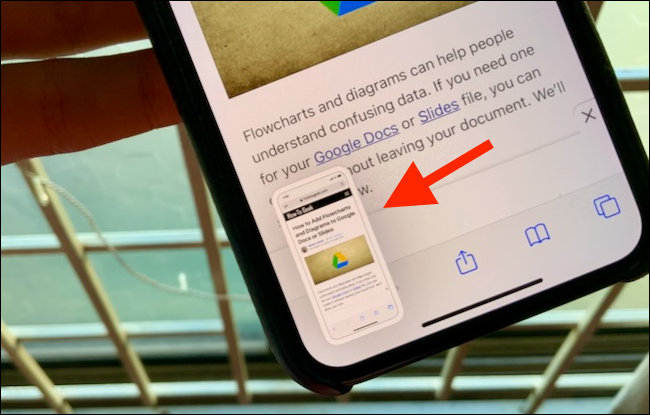 Khamosh Pathak
Khamosh Pathak
Tryk her på knappen “+”. Du finder muligheden “Forstørrelsesglas” i menuen, der dukker op.
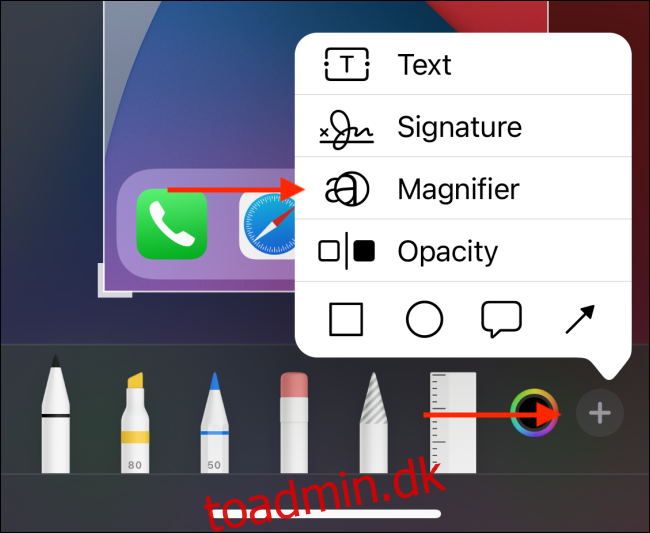
Processen er lidt mere kompliceret, når det kommer til Fotos-appen. Åbn det billede, du vil forstørre i appen “Fotos”, og tryk derefter på knappen “Rediger” i øverste højre hjørne.
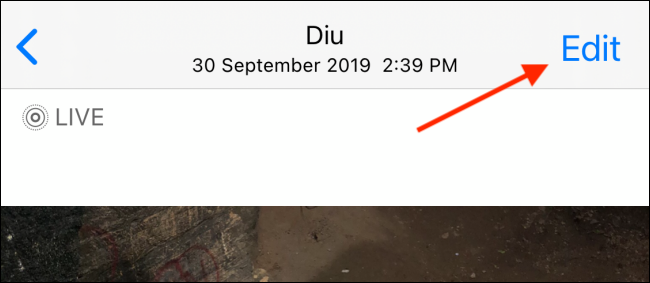
Tryk på menuknappen med tre prikker, der findes i øverste højre hjørne af skærmen.
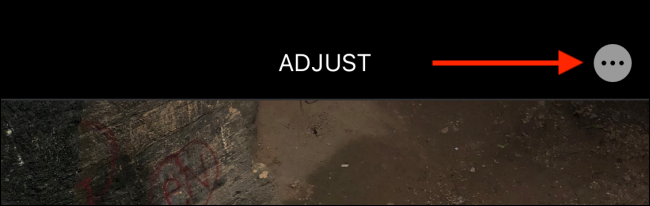
Vælg indstillingen “Markup” fra delearket.
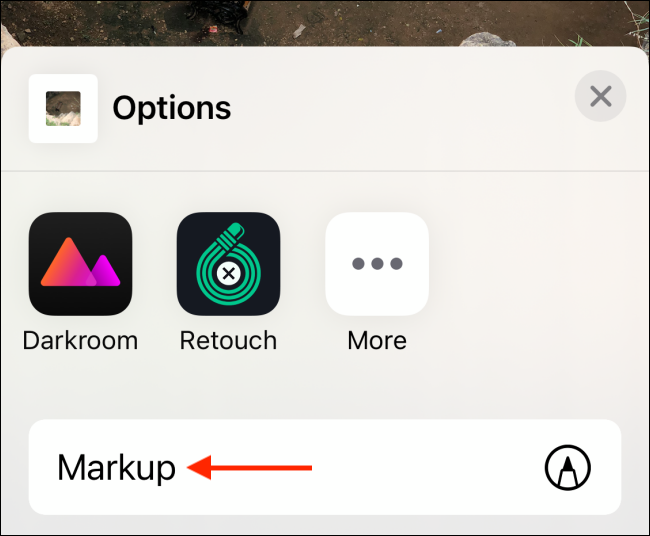
Tryk nu på knappen “+” og vælg “Forstørrelsesglas”.
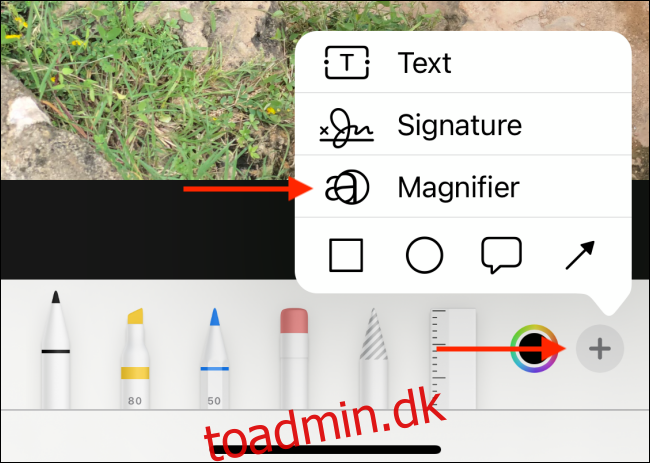
Du vil nu se en forstørrelsescirkel i midten af billedet. Du kan trække det rundt til den del af billedet, du vil zoome ind på.

Den blå prik hjælper dig med at øge og mindske størrelsen af forstørrelsesglasset. Tryk på den, og stryg ind eller ud for at ændre størrelsen.
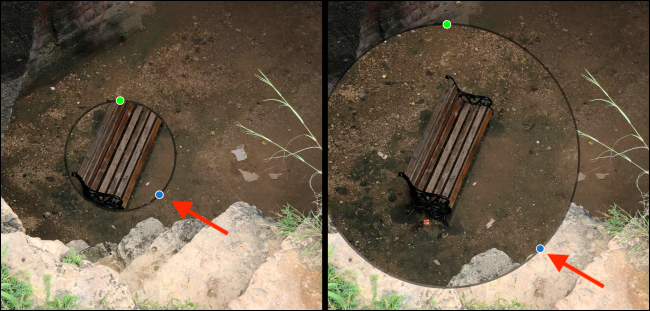
Du kan bruge den grønne prik til at ændre forstørrelsesniveauet. Stryg til højre for at zoome ind og stryg til venstre for at zoome ud.

Når du vælger cirklen, finder du muligheder for at klippe, kopiere, slette og duplikere forstørrelsesglasset.
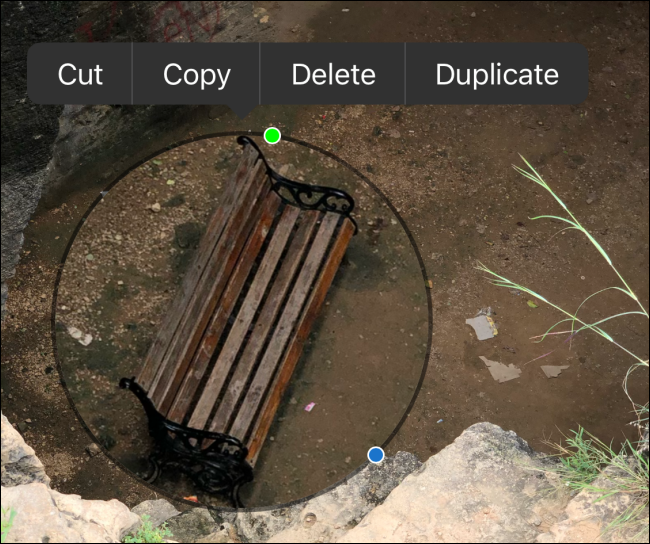
Når du er færdig med at redigere, skal du trykke på knappen “Udført” fra toppen af skærmen.
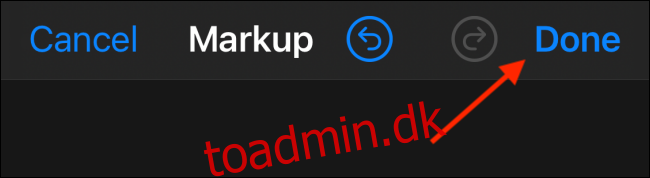
Fra billedredigeringsskærmen skal du trykke på knappen “Udført” fra bunden af skærmen.
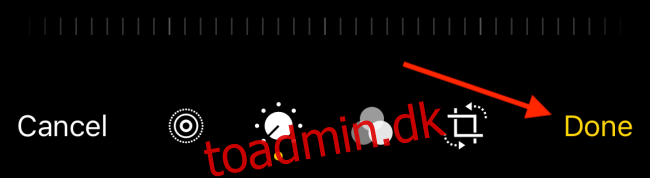
Du vil nu se dit redigerede billede i billedgalleriet. Du kan dele dit forstørrede billede ved hjælp af en e-mail- eller beskedapp.